
 手机扫描下载
手机扫描下载
 玻璃猫最新安卓版
50.51MB
商务办公
玻璃猫最新安卓版
50.51MB
商务办公
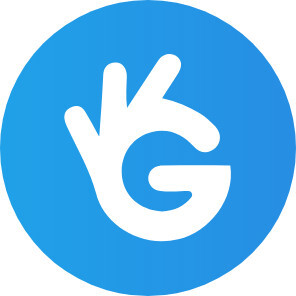 趣工安卓版
10.4MB
商务办公
趣工安卓版
10.4MB
商务办公
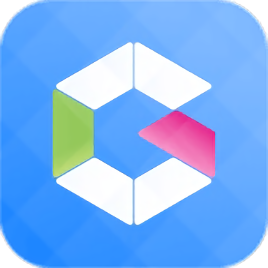 福建移动网格通最新版
101.46MB
商务办公
福建移动网格通最新版
101.46MB
商务办公
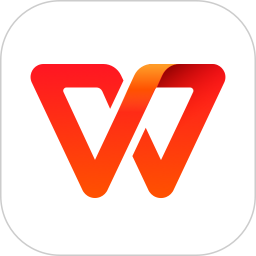 wps安卓版
158.07MB
商务办公
wps安卓版
158.07MB
商务办公
 青海税务电子税务局官方版
32.89MB
商务办公
青海税务电子税务局官方版
32.89MB
商务办公
 太平奔驰(易行销)最新版
213.81MB
商务办公
太平奔驰(易行销)最新版
213.81MB
商务办公
手机用久了,总有些应用看着不顺眼——名字太长、图标丑、广告多,又没法直接改,这时候就得靠工具动手改造,apk编辑器APKEditor就是这么一个能让你“动手术”的工具,不用电脑,直接在手机上就能修改别的应用,你想换个图标、改个名字、去掉烦人的权限,甚至把英文软件翻译成中文,它都能干,它把反编译、编辑、打包、签名这些复杂流程全做成点点点的操作,新手也能上手,最实用的是它自带文件管理功能,还能直接提取已安装的应用来改,改完自动签名,省得你再去找别的工具折腾。

1、资源替换
支持对应用内的字符串、图片、布局文件进行修改,可实现界面汉化、主题更换和功能调整。
2、反编译打包
集成核心处理工具,能自动完成apk解包与重新打包,无需手动操作命令行。
3、权限调整
查看并修改应用的权限声明,可移除非必要权限请求,降低隐私泄露风险。
4、共存制作
通过修改包名等方式生成独立副本,实现同一应用多账号同时登录使用。
5、文件管理
内置完整文件操作功能,支持复制、移动、重命名、删除及安装包直接打开。
1、打开apk编辑器APK Editor正版后进入主界面,点击需要修改的应用,选择普通编辑模式开始替换资源文件。
2、若要更换图标,找到res目录下的图片资源,长按选择替换并导入本地图片完成更新。
3、修改应用名称时定位到strings.xml文件,找到对应文本条目,编辑后保存更改内容。
4、完成所有修改后点击打包按钮,程序会自动重新编译并生成新的安装包文件。
5、生成的apk文件默认已签名,可直接点击安装,若提示解析错误需检查是否签名失败。
1、为什么修改后的应用安装时提示文件损坏?
答:可能是打包过程中中断或签名未完成,建议重新打包并在设置中确认签名功能已启用。
2、改完的应用打不开或者闪退怎么办?
答:有可能是核心代码被误改或资源引用出错,建议只替换非关键资源如图标和文字。
3、如何提取已安装的应用来修改?
答:在主界面切换到已安装应用列表,长按目标应用选择提取或导出即可获得原始apk文件。
4、支持批量处理多个应用吗?
答:支持,可在项目管理中同时打开多个apk工程,依次进行资源替换和打包操作。
软件已汉化。
软件截图




软件信息
网友评论 0人参与, 0条评论
 讯飞配音app
105.55MB
商务办公
讯飞配音app
105.55MB
商务办公
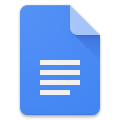 谷歌文档(Docs)app安卓版
112.71MB
商务办公
谷歌文档(Docs)app安卓版
112.71MB
商务办公
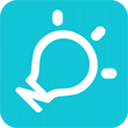 智慧记app
34.61MB
商务办公
智慧记app
34.61MB
商务办公
 腾讯ima知识库app安卓版
68.81MB
商务办公
腾讯ima知识库app安卓版
68.81MB
商务办公
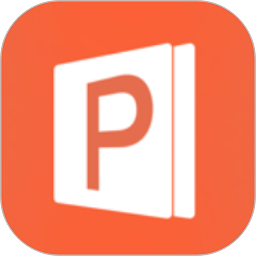 第一PPT手机版
33.48MB
商务办公
第一PPT手机版
33.48MB
商务办公
 中项网官方版
60.42MB
商务办公
中项网官方版
60.42MB
商务办公
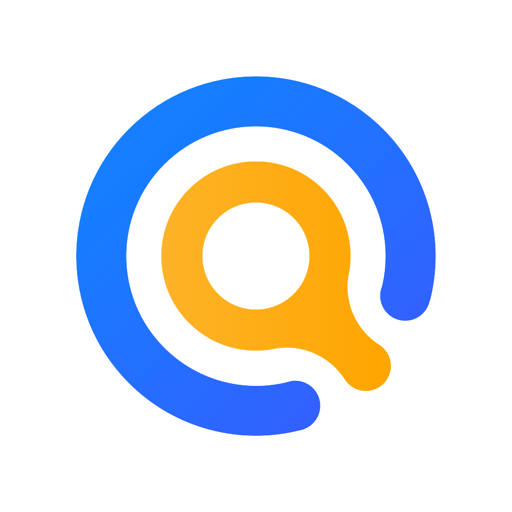 爱企查官方版
62.53MB
商务办公
爱企查官方版
62.53MB
商务办公
 天工ai助手官方版
36.93MB
商务办公
天工ai助手官方版
36.93MB
商务办公
96下载站温馨提示:适度游戏娱乐,沉迷游戏伤身,合理安排时间,享受健康生活
免责声明:本站基于个人兴趣爱好,无盈利性质,所有资源均来自互联网收集而来,仅为收集用途,版权归原创者所有,如果侵犯了您的权益,请发邮件(downzz999@qq.com)通知我,我会在24小时内确认删除侵权内容并回复邮件,非常感谢。
欢迎您来到本站!